Si vous voulez renforcer la sécurité de votre iPhone ou iPad, la première étape consiste à vous assurer que vous utilisez un mot de passe bien sécuriser. Depuis la sortie d'iOS 9, Apple impose aux utilisateurs de définir un code d'accès à 6 chiffres par défaut, et bien que ce soit encore meilleur que la précédente option par défaut du code à 4 chiffres, vous pouvez encore l’améliorer.

Vous pouvez définir un mot de passe numérique personnalisé, c'est-à-dire un code composé de plus de six chiffres. Ou pour ceux d'entre vous qui prennent vraiment cette question au sérieux, vous pouvez même définir un mot de passe alphanumérique. Ce mot de passe contiendra plusieurs lettres et chiffres, et sera donc incroyablement plus fort.
Si vous préférez contrarièrent un code d'accès plus court, consultez notre tutoriel sur « Comment changer le code d'accès de votre iPhone ou iPad à 4 chiffres. »
Comment rendre votre code d'accès iPhone ou iPad plus fort
1. Sur votre iPhone ou iPad, ouvrez l'application Paramètres.
2. Allez à la section Touch ID & Code d’accès. Cette section peut être appelée Face ID & Code d’accès si vous avez le dernier iPhone.
3. Appuyez sur Changer le code.
4. Entrez votre ancien / actuel mot de passe.
5. Sur l'écran suivant où vous êtes censé entrer votre nouveau mot de passe, sélectionnez l'option écrite en bleue appelée Options supplémentaires, qui se trouve juste au-dessus du clavier.
Vous aurez maintenant trois options différentes. À ce stade, vous pouvez définir un code alphanumérique personnalisé, un code numérique personnalisé ou un code numérique à 4 chiffres.
6.A. Si vous souhaitez utiliser un code numérique personnalisé, sélectionnez Code numérique perso. Entrez 6 numéros ou plus, appuyez sur Suivant et vérifiez votre nouveau mot de passe en entrant les mêmes numéros. Appuyez sur Terminé pour enregistrer votre nouveau mot de passe.
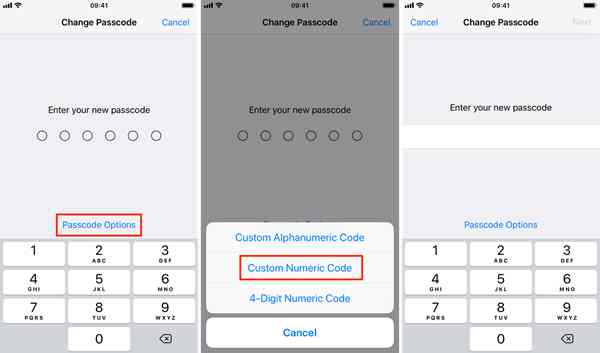
6.B. Si vous souhaitez utiliser un code alphanumérique personnalisé, sélectionnez Code alphanumérique perso. Entrez votre nouveau mot de passe, qui peut contenir des lettres, des chiffres et des symboles. Appuyez sur Suivant et vérifiez votre nouveau mot de passe. Enfin, appuyez sur Terminé pour l'enregistrer.
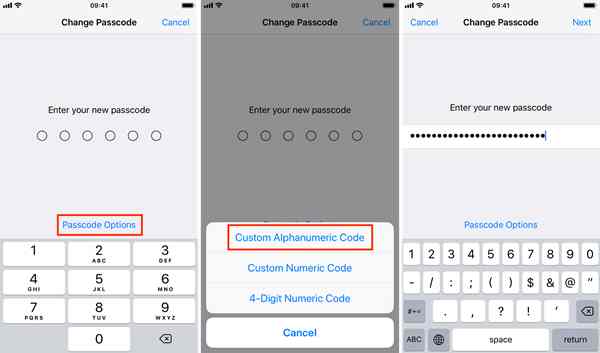
Notez que votre appareil peut mettre quelques secondes à enregistrer votre nouveau mot de passe. Pendant cette courte période, votre iPhone ou iPad peut sembler ne pas répondre, mais ce n'est pas le cas. Attendez quelques secondes et tout redeviendra normal.
Assurez-vous de noter votre nouveau mot de passe sur une feuille de papier et laissez-le quelque part à l’abri des regards pendant les premiers jours. Il n'est pas rare que les gens oublient leur nouveau mot de passe après l'avoir récemment changé.
 Transfert WhatsApp pour iOS
Transfert WhatsApp pour iOS
